|
一、搜素组件功能介绍 搜索组件可绑定页面中的列表,从而通过输入框输入关键字对列表进行内容筛选;也可绑定相应的种类(如商品、资讯),实现自定义全局搜索。 二、搜索组件2.0改版说明 本次改版主要的内容包括: 1、丰富搜索组件样式,包括自定义搜索框圆角,搜索图标,背景颜色 2、后台增加关键词搜索统计功能,可统计关键词热搜次数和搜索人数; 3、后台增加关键词管理功能,根据所设的关键词,小程序端搜索时进行关键词联想; 4、小程序端的搜索页面可查看历史搜索词和热搜词; 5、搜索组件除了绑定当页列表外,也可自定义绑定种类(商品、资讯、社区)进行搜索。 搜索组件绑定列表的具体操作请查看教程:http://bbs.zhichiwangluo.com/thread-11812-1-1.html,本教程仅介绍改版功能 三、 功能及设置说明 1、自定义搜索组件样式设置 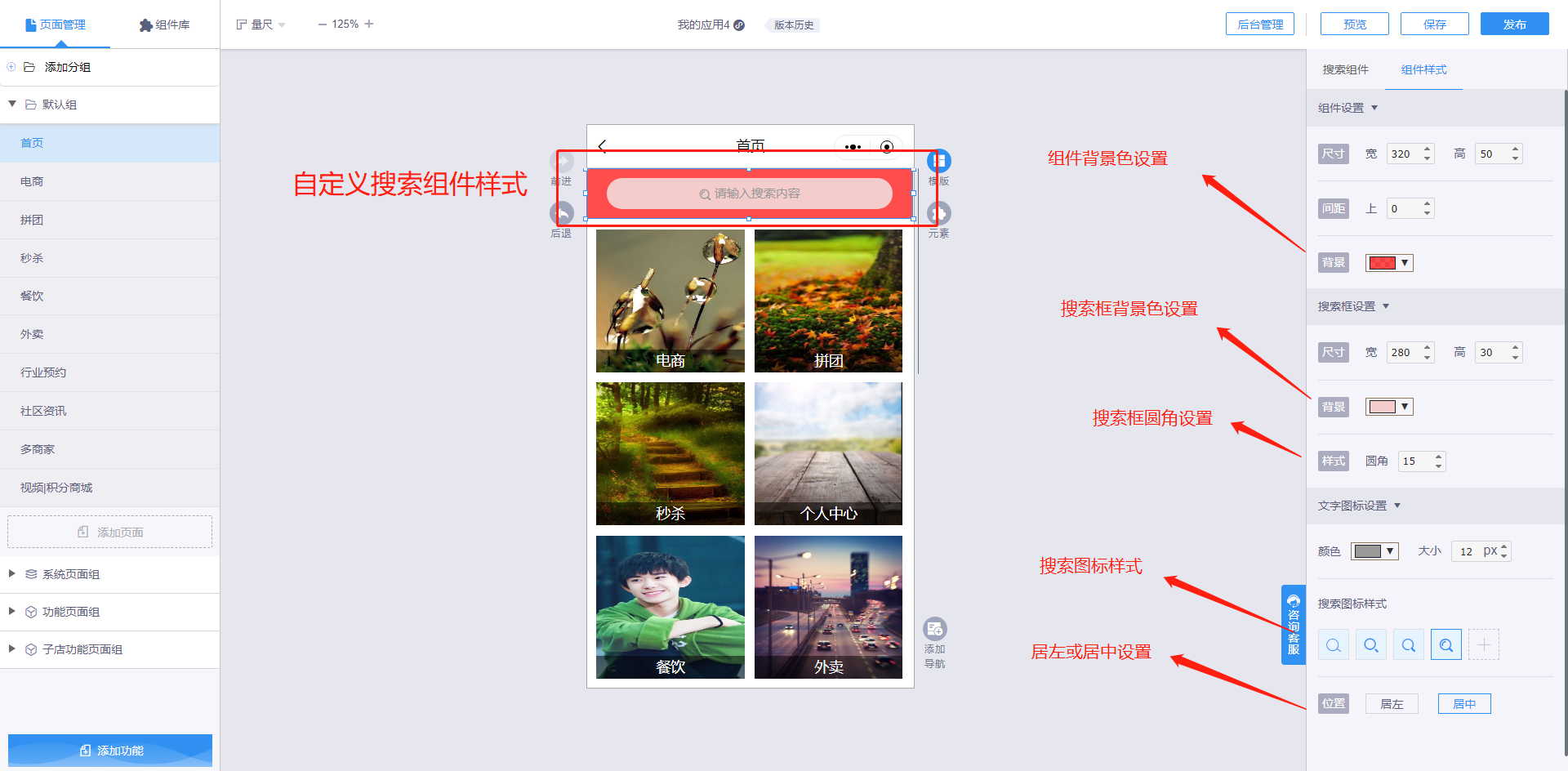 2、搜索词统计与热搜词查看 (1)在【数据统计】-【关键词搜索统计】处,可对关键词热搜次数排行、关键词搜索用户数排行进行查看。(可查看近30天的排行和之前每月的排行,排行展示前八名) 点击查看更多,可查看30天内的所有搜索词统计情况。 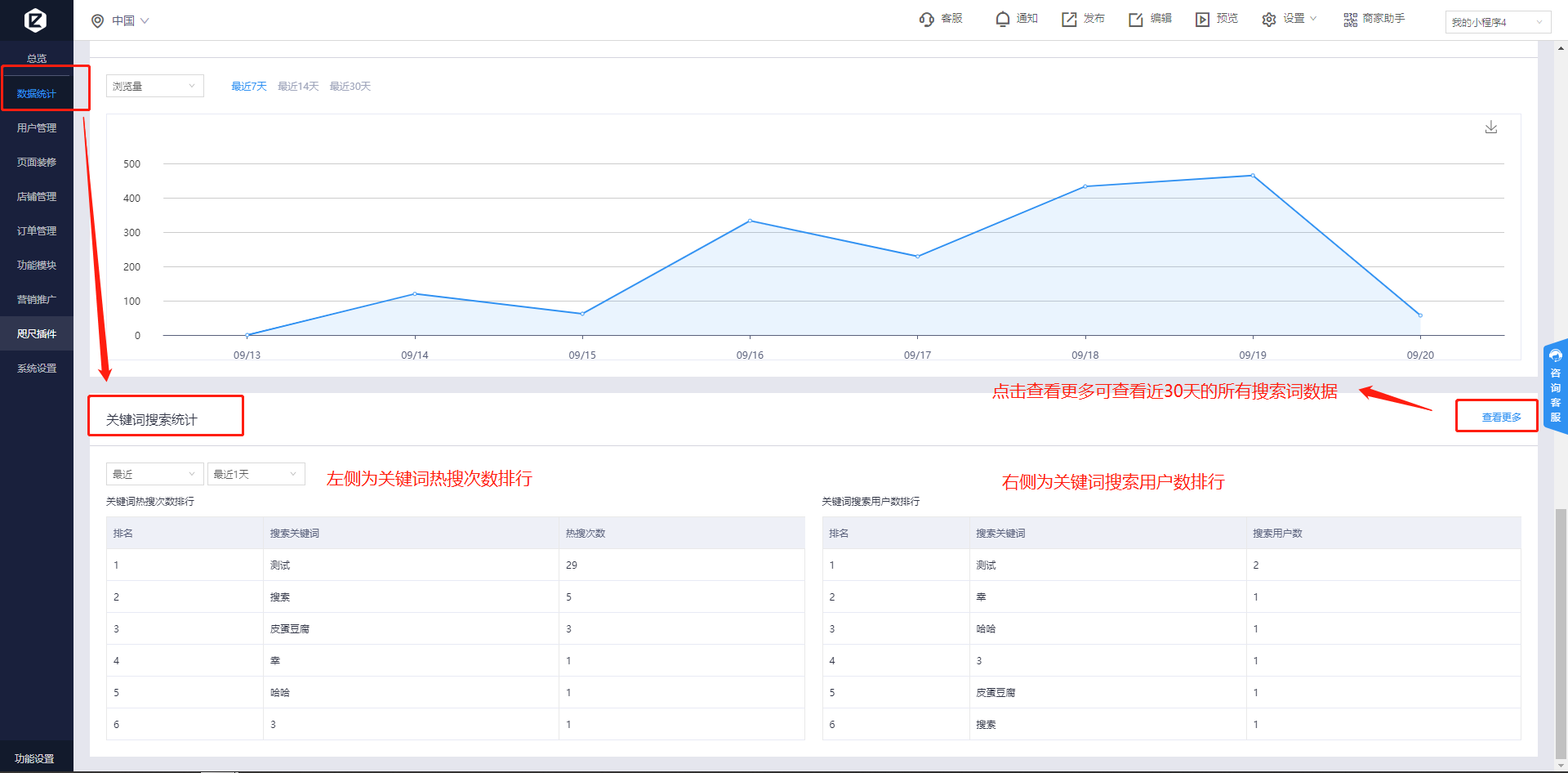 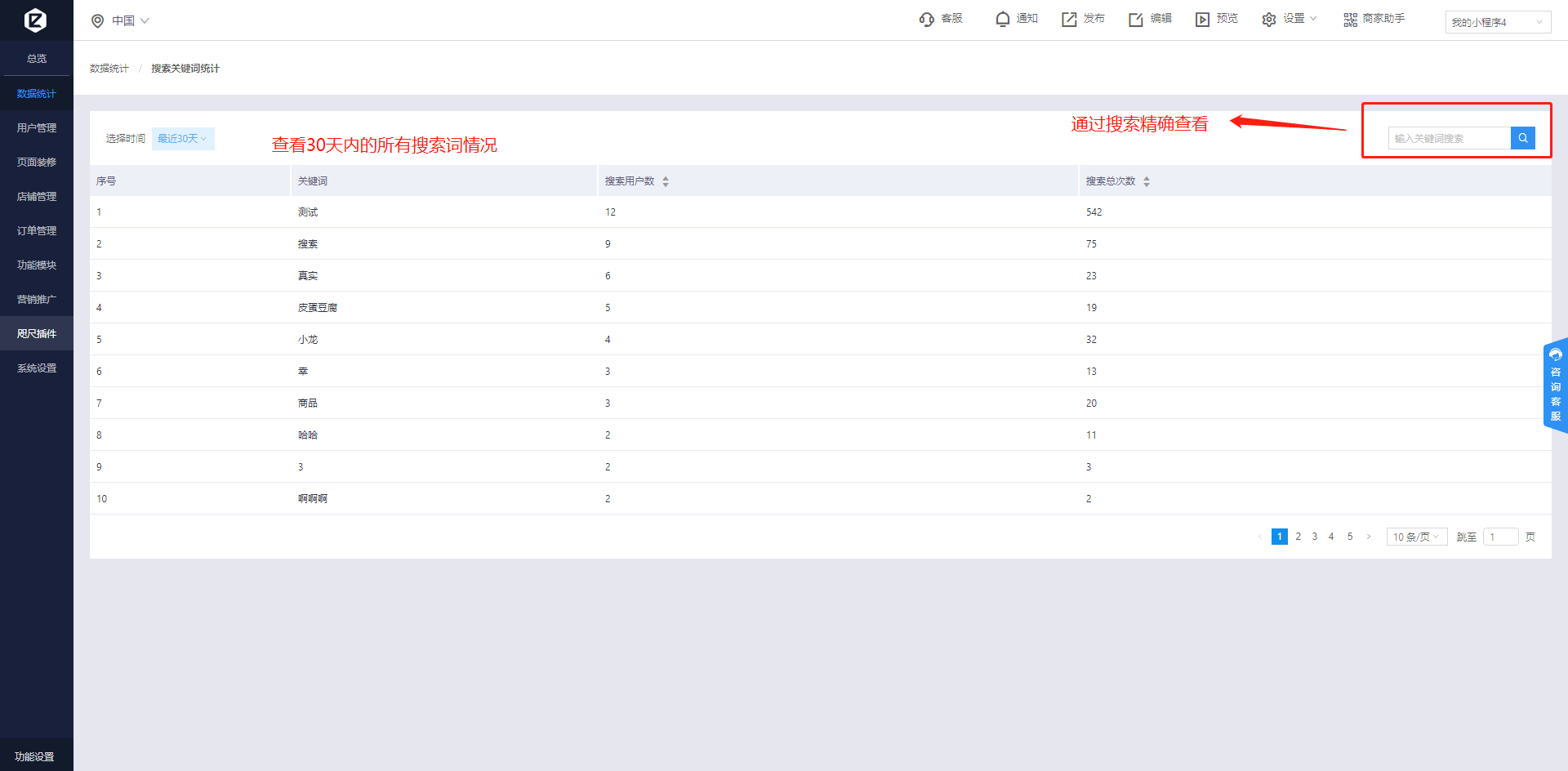 (2)在编辑器端开启热门搜索  (3)小程序端搜索时显示热搜词和历史搜索词 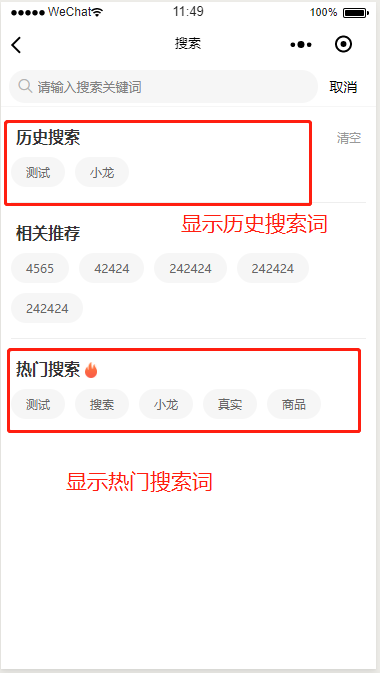 3、搜索关键词联想设置 (1)从【功能模块】-【搜索关键词管理】,进入关键词管理页面 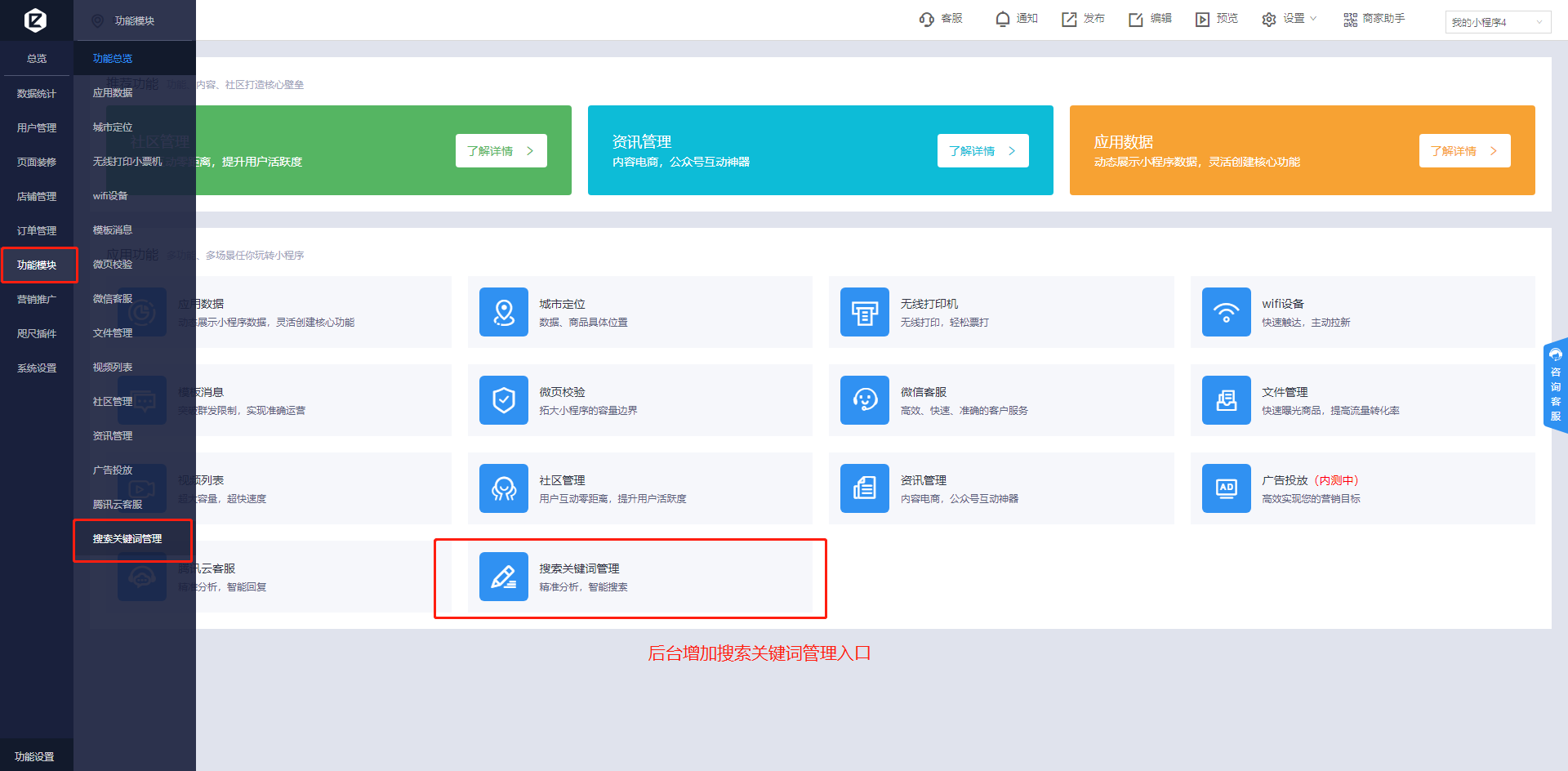 (2)点击“添加关键词分类”,输入合适的名称,添加分类,便于关键词管理(例:添加分类的名称为“牛仔裤”) 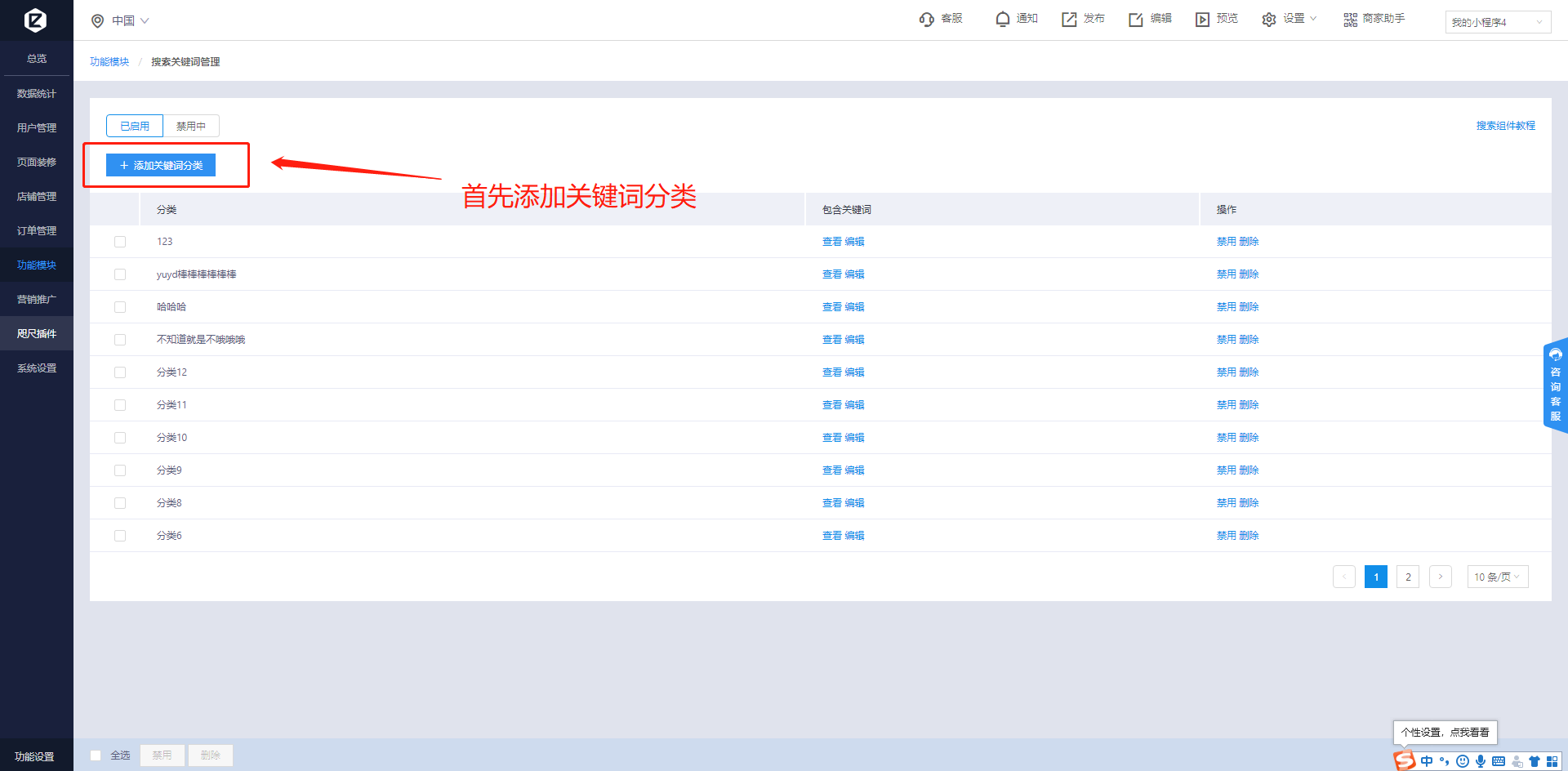 (3)点击“编辑”,在此分类下添加想要联想出的关键词名称(例:在“牛仔裤”的分类下添加关键词“牛仔裤蓝”“牛仔裤黑”“牛仔裤短款”“牛仔裤长款”......) 注:依照提示,每个关键词用英文的分号进行分隔。 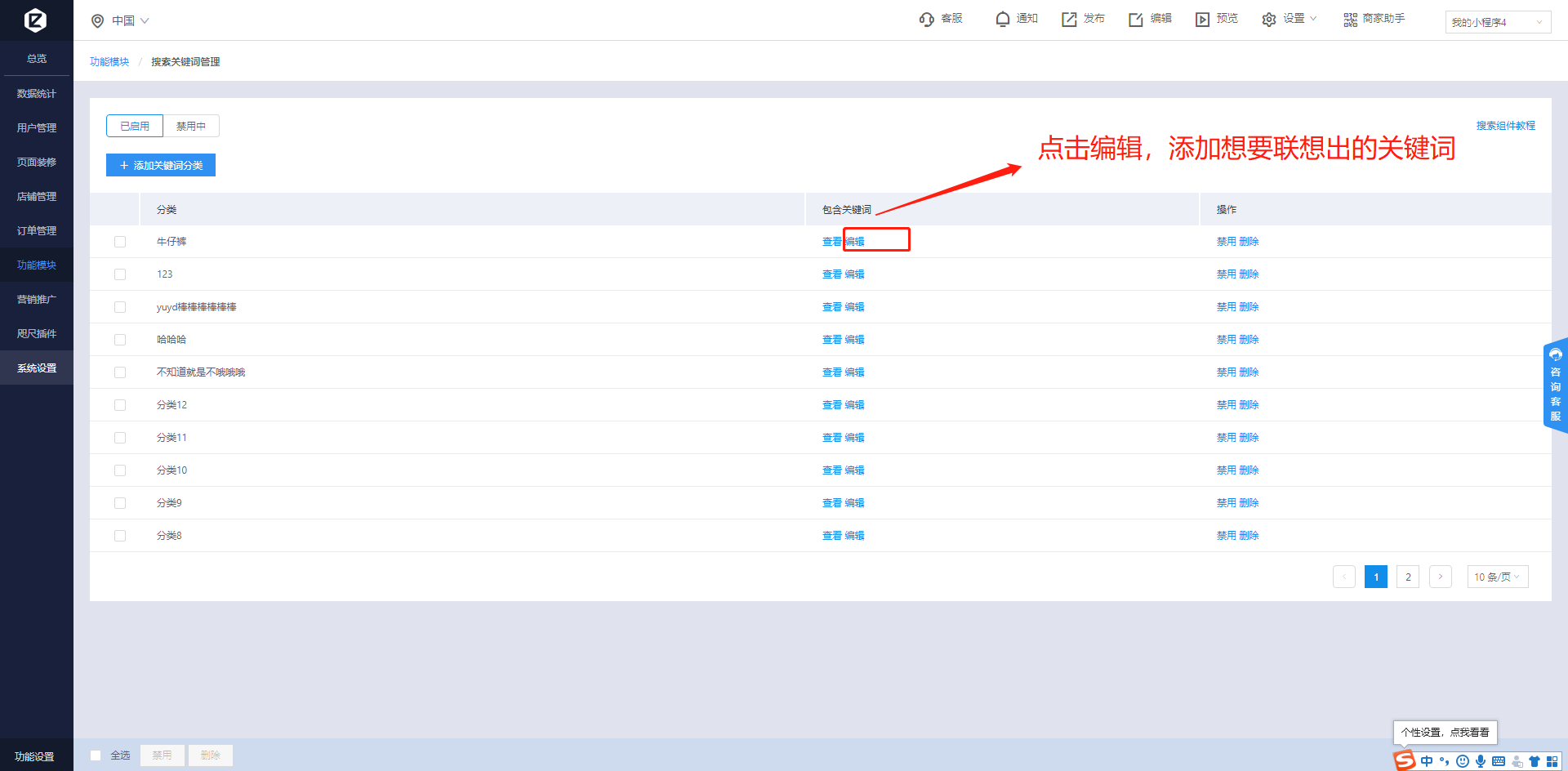 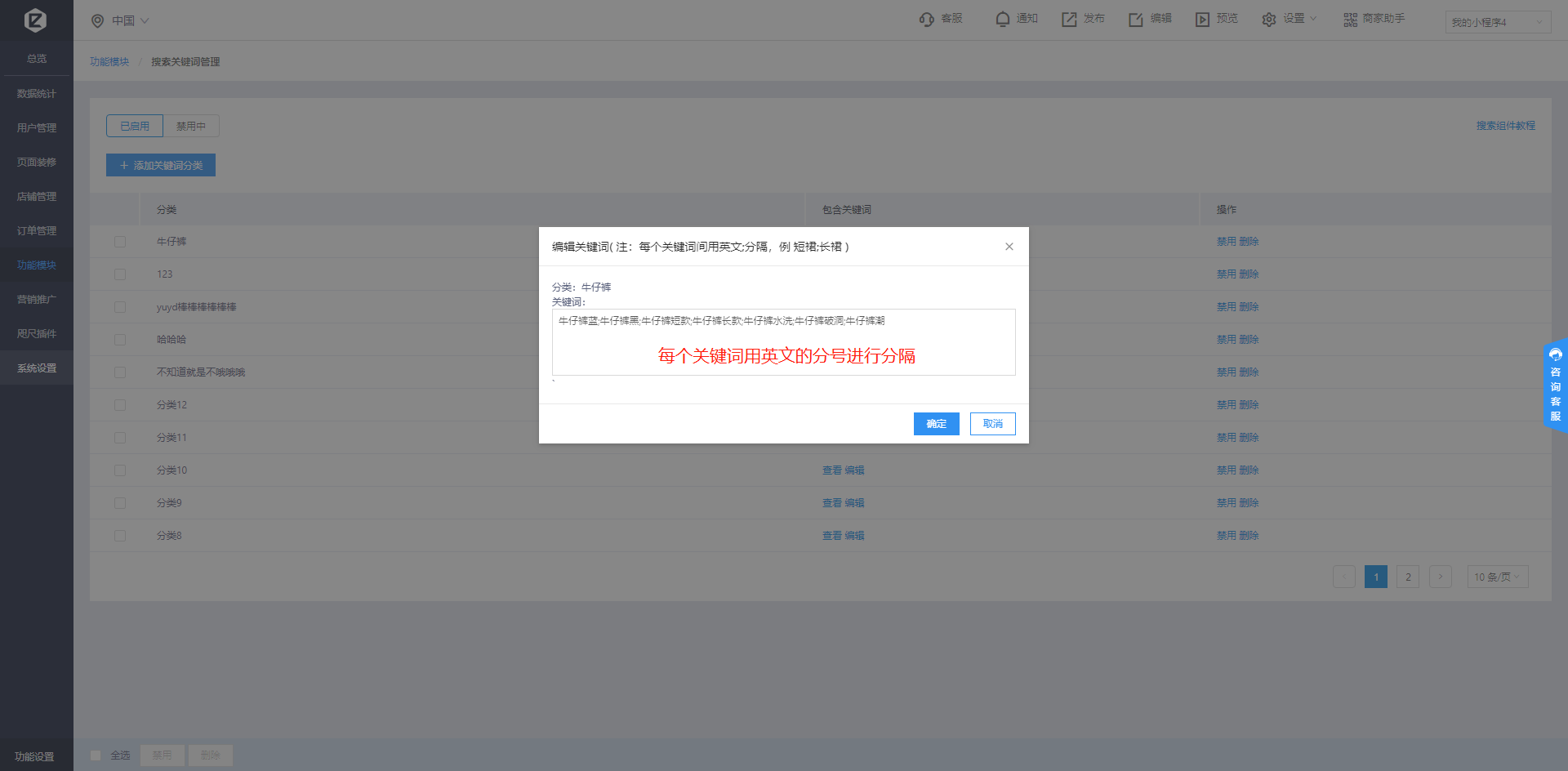 (4)添加完成后在编辑器端开启“关键词联想”  (5)小程序端输入关键词时会根据所设置的关键词进行相应联想(例:小程序端输入“牛仔”,则会根据后台添加的关键词进行联想,显示“牛仔裤蓝”“牛仔裤黑”等关键词) 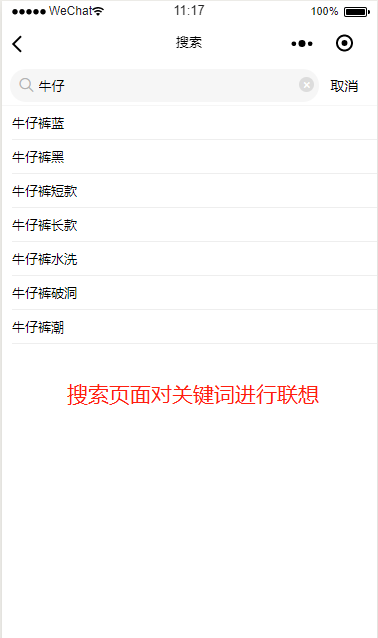 4、自定义绑定类别进行搜索 (1)编辑器端添加搜索组件后,关联设置选择“全局绑定”,之后点击“相关设置”进行绑定种类的选择,默认绑定基础商品。 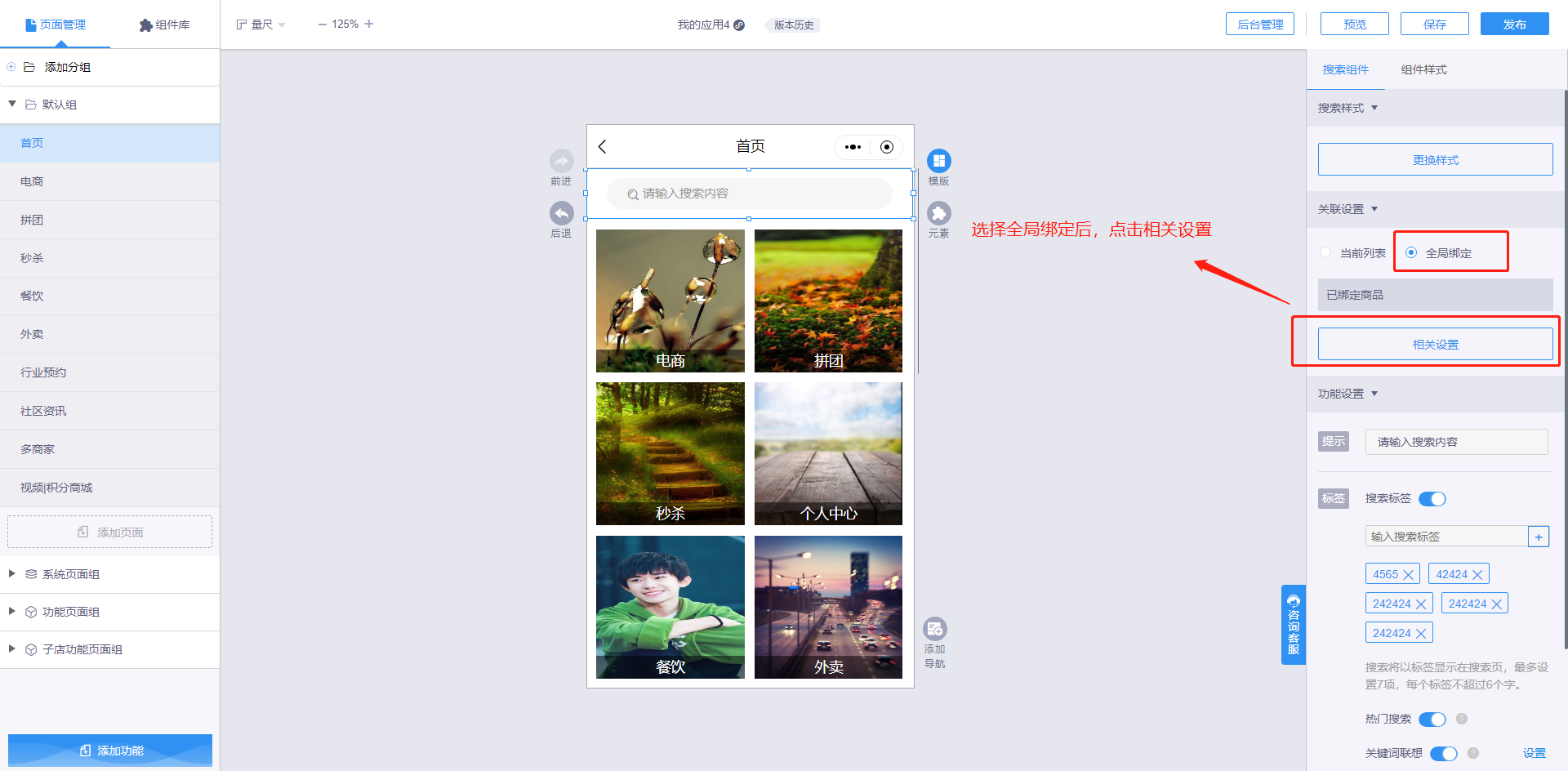 (2)点击“全局绑定”后出现弹窗,选择需要绑定的类别,目前可绑定的类别有“商品”、“社区”和“资讯”,“商品”中包含基础、到店、秒杀(秒杀仅支持搜索单品秒杀)等子类别。只有绑定两个或以上的类别,才能开启“综合”类。 弹窗左侧为浏览区域,展示搜索结果页面。会根据右侧绑定的不同类别显示差异。 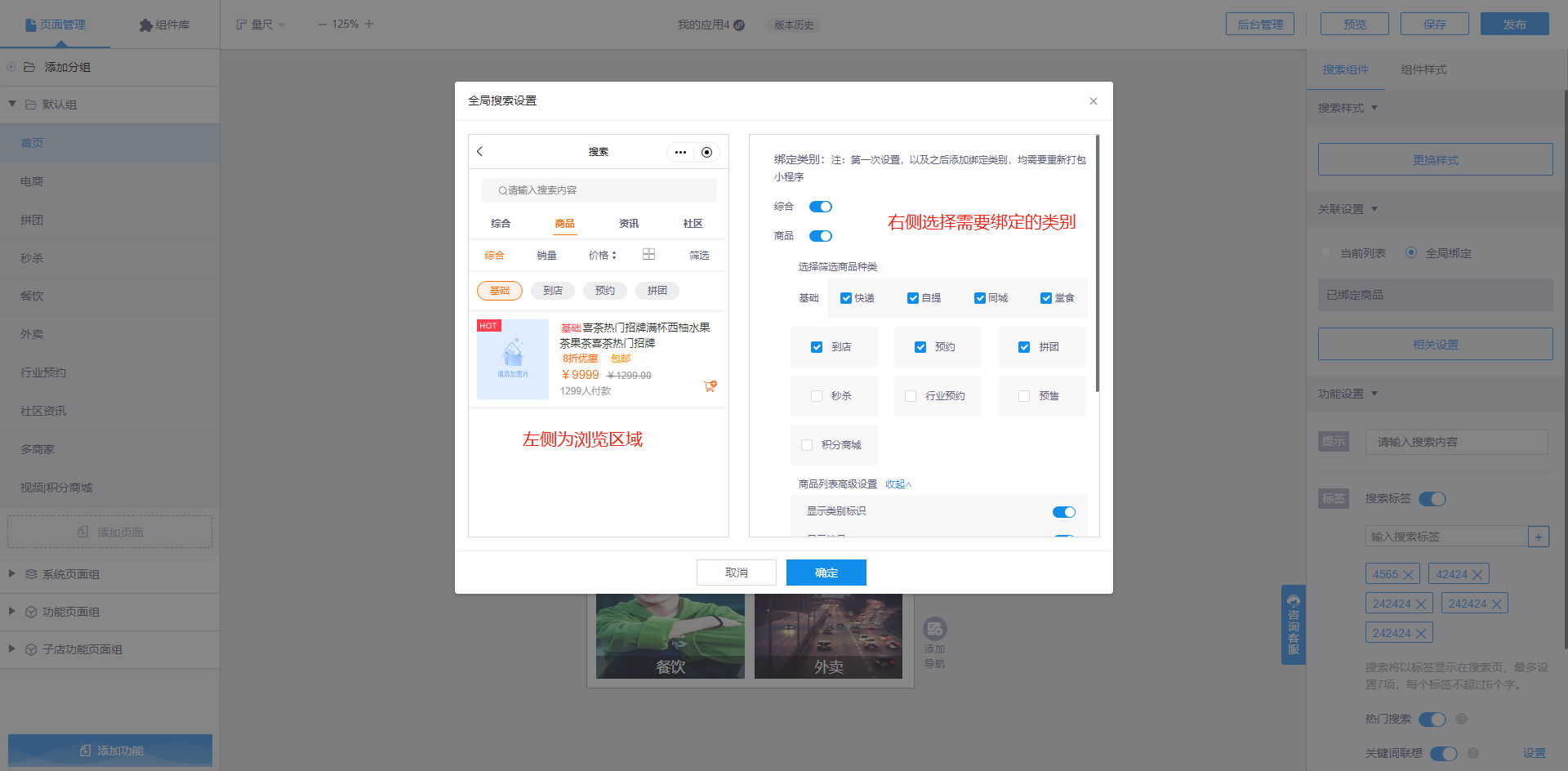 注:第一次选择类别,以及之后再添加绑定类别,都需要重新打包小程序使用 (3)小程序端进行搜索,会根据该组件所绑定的类别展示出对应的搜索结果。 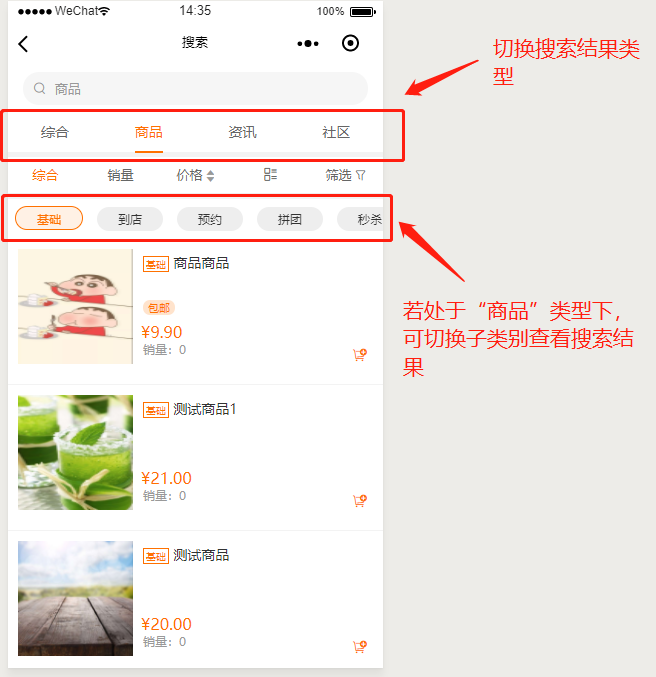 (4)点击事件设置搜索 点击事件设置搜索时,也可自定义绑定搜索类别,操作跟上述相同。 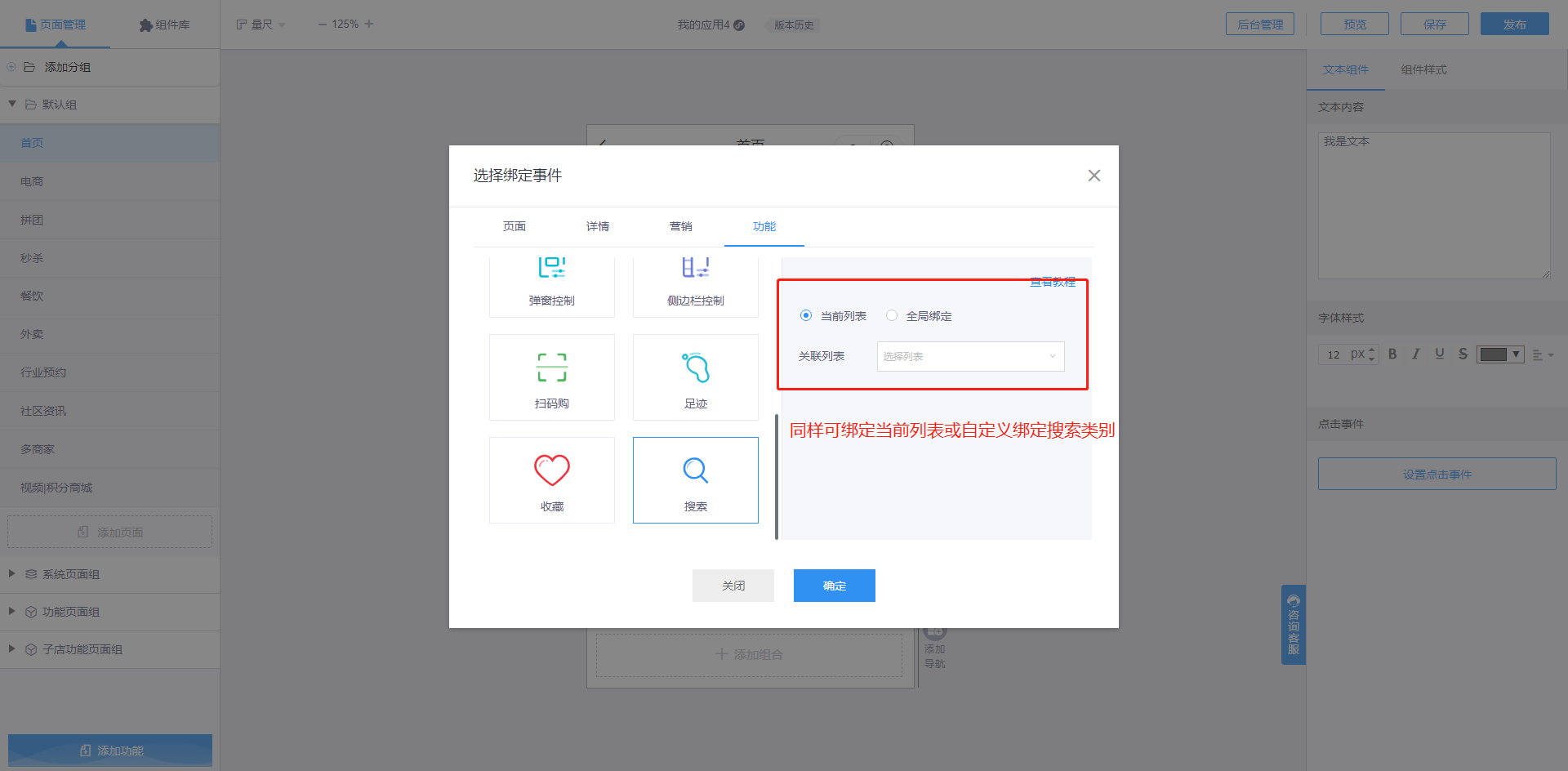 5、页面上滑搜索栏顶部悬停 编辑器端添加搜索组件后,高级设置处开启页面上滑搜索栏顶部悬停的开关,小程序端页面上滑,搜索栏将在顶部悬停。 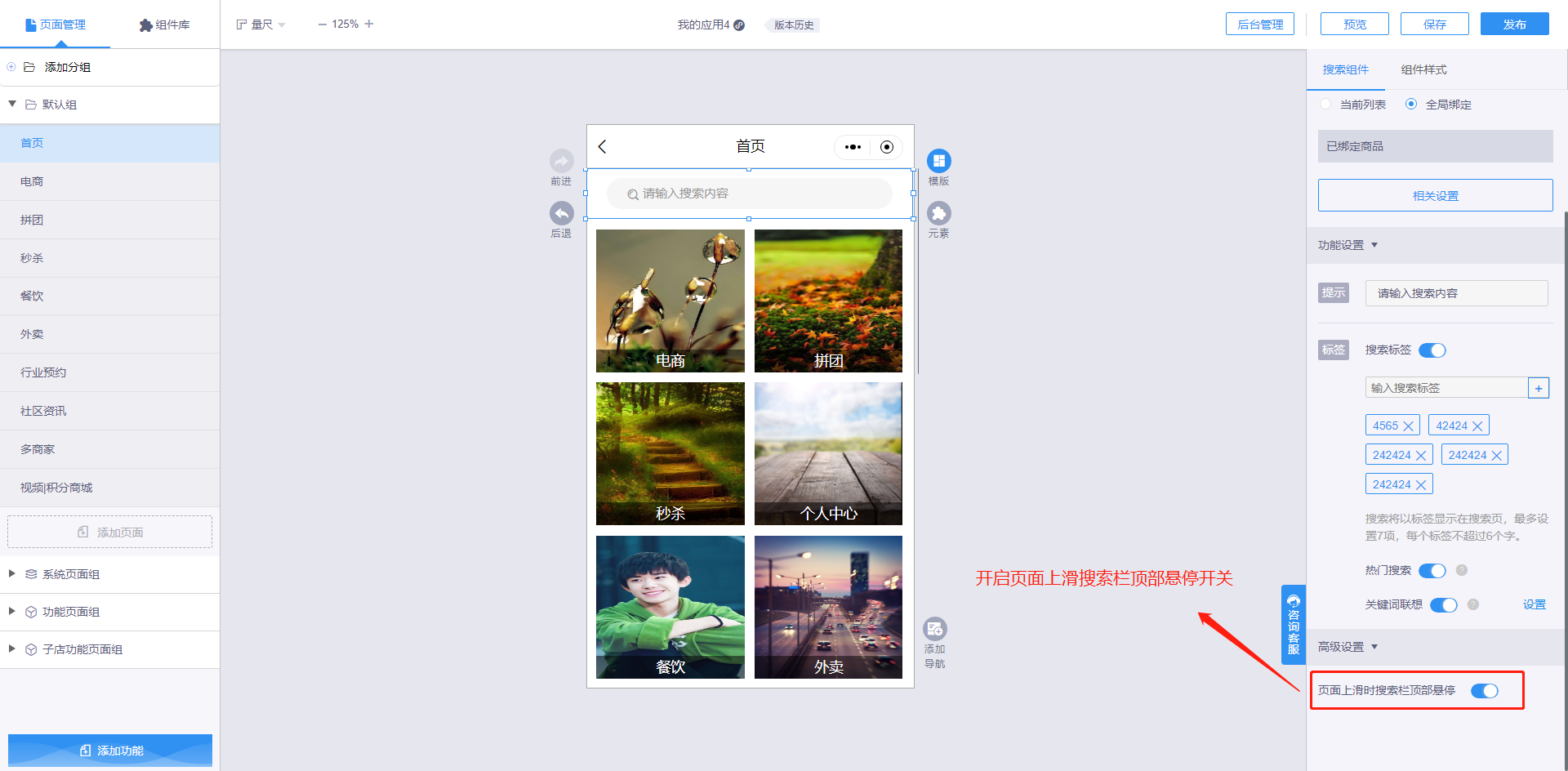 小程序端: 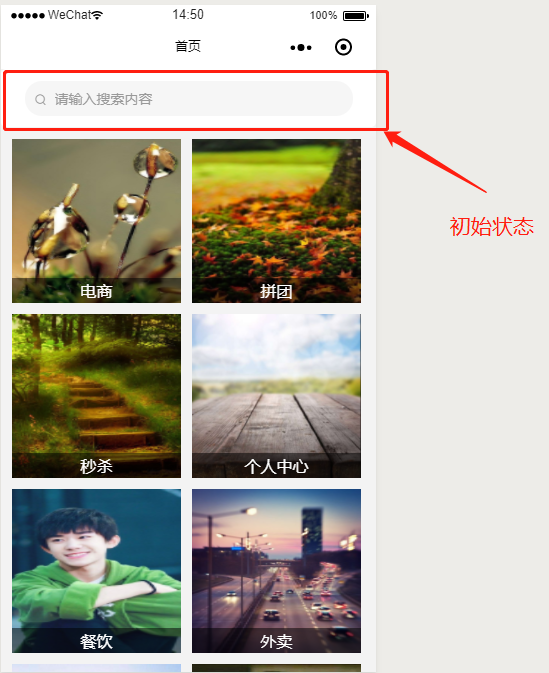 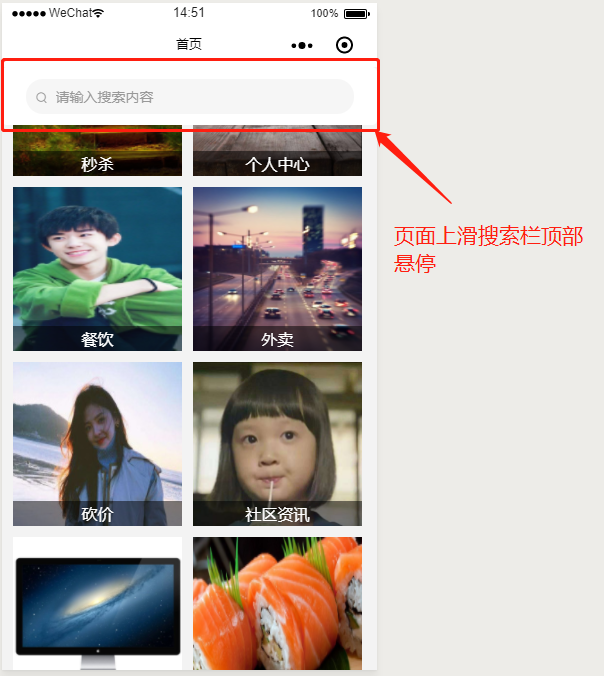 |  |手机版|小黑屋|微信小程序开发|教程|文档|资源汇总_即速论坛
( 粤ICP备14097199号-1 )
|手机版|小黑屋|微信小程序开发|教程|文档|资源汇总_即速论坛
( 粤ICP备14097199号-1 ) 